Cambiar el orden de encendido de los dispositivos
Harmony optimizará el orden en el que los dispositivos se encienden en base a qué dispositivo tarda más en encender. A veces, se requiere una mayor personalización si, por ejemplo, necesita que cierto dispositivo se encienda antes o después de otro dispositivo.
Con la aplicación móvil
- Seleccione MENÚ > CONFIGURACIÓN DE HARMONY > AGREGAR/EDITAR DISPOSITIVOS Y ACTIVIDADES > ACTIVIDADES.
- Seleccione la actividad que quiera modificar.
- Seleccione qué comando desea editar (p. ej. INICIO, FIN, etc.)
- Desplácese hacia abajo y pulse EDITAR.
- Seleccione la cuadrícula y arrastre y coloque el elemento para cambiar el orden de encendido.
Con el software de escritorio
- Inicie sesión mediante el software de escritorio MyHarmony.
- Elija su mando a distancia en la galería.
- Seleccione la pestaña Actividades, en el lado izquierdo de la pantalla.
- Seleccione la actividad para la que quiera ajustar el orden de encendido (p. ej. Ver película).
- Haga clic en Personalizar esta actividad.
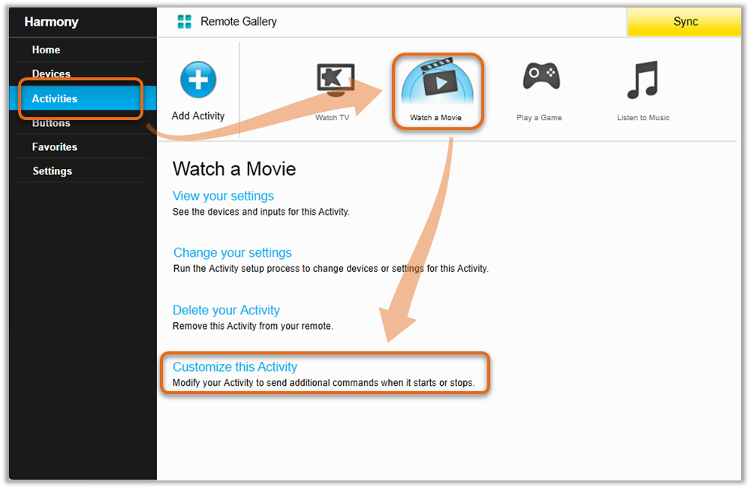
- Desplace su ratón sobre el icono de reorganización situado a la izquierda y marque/arrastre el orden.
Acuérdese de sincronizar el mando después de hacer cualquier cambio.
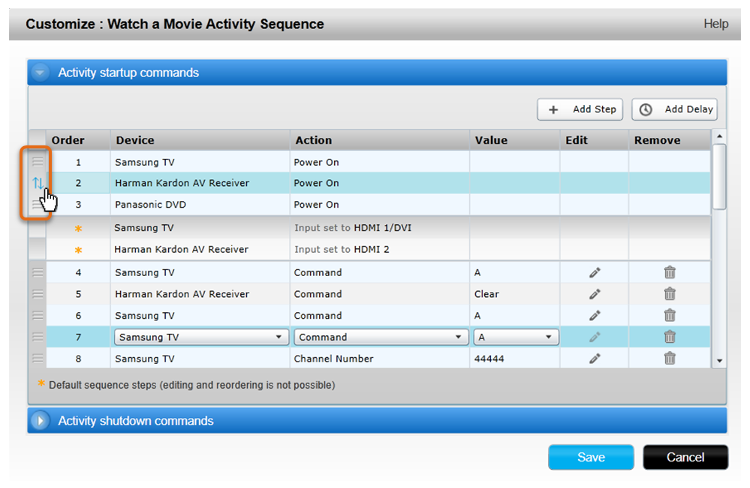
Con la aplicación de escritorio
- Abra la aplicación Harmony e inicie sesión en su cuenta.
- Seleccione el mando a distancia Harmony, seguido de ACTIVIDADES.
- Seleccione la actividad que quiera modificar.
- Seleccione qué comando desea editar (p. ej. INICIO, FIN, etc.)
- Desplácese hacia abajo y pulse EDITAR.
- Seleccione la cuadrícula y arrastre y coloque el elemento para cambiar el orden de encendido.
Notas adicionales
- Puede especificar el orden en el que apagar los dispositivo haciendo clic sobre la sección Comandos de apagado de actividad de la pestaña de personalización.
- Harmony le enviará el comando de entrada en cuanto el dispositivo esté encendido, por lo que no es posible reordenar entradas.
Con la aplicación Harmony Express
- Inicie la aplicación Harmony Express y pulse Configuración de dispositivo.
- Seleccione el dispositivo que le gustaría modificar y pulse Modificar inicio.
- Pulse Secuencia y, a continuación, arrastre y suelte los dispositivos en el orden de inicio deseado.
Home Control
Home Hub
Hub
Smart Keyboard
Link
One
Smart Control
Companion
Touch
Ultimate
Ultimate Home
Ultimate Hub
Ultimate One
Elite
950
Pro
600/650/665/700
Seleccione el mando a distancia
Necesitamos saber qué tipo de mando a distancia tiene para proporcionarle las instrucciones correctas. Seleccione una de las siguientes opciones para empezar.


Mando a distancia incompatible
Las instrucciones de esta página no son relevantes para el mando a distancia Harmony que ha seleccionado.
← REGRESAR

 Holandés
Holandés English
English Francés
Francés Alemán
Alemán Italiano
Italiano Español
Español